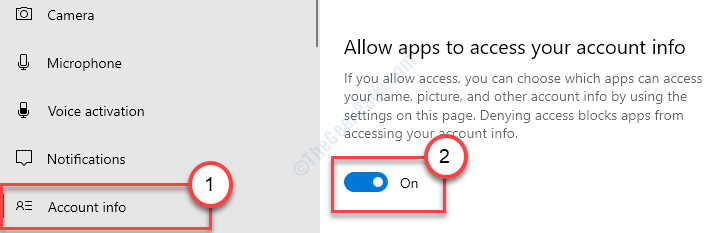إليك كيفية تعطيل ميزة التصحيح التلقائي أو التدقيق الإملائي في نظام التشغيل Windows 10. يؤدي هذا إلى تعطيل ميزة الإكمال التلقائي حتى إذا كنت تستخدم تطبيق البريد. يشكو العديد من المستخدمين من أن التصحيح التلقائي لم يتم إيقاف تشغيله على الرغم من قيام المستخدمين بتعديل مختلف. فيما يلي بعض الحلول لإصلاح المشكلة تمامًا.
الخطوة 1 - استخدام الإعدادات
1. انقر فوق بداية زر.
2. انقر على أيقونة على شكل ترس للفتح الإعدادات.
3. انقر فوق الأجهزة.
4. انقر فوق الكتابة من اللوحة اليسرى.
5. تبديل إيقاف كل الخيارات على الجانب الأيمن.

الخطوة 2 - إخفاء جميع علامات التدقيق
1. افتح تطبيق البريد.
2. الآن ، انقر فوق بريد جديد لبدء إنشاء بريد جديد.
3. الآن ، انقر فوق رمز السهم المتجه لأسفل الموجود على يمين صيغة.
4. الآن ، انقر فوق خيارات.

5. الآن ، انقر فوق رمز السهم لأسفل الموجود على يسار التكبير / التصغير.
6. من القائمة المنبثقة ، حدد الخيار إخفاء كل علامات التدقيق.
7. اختر أيضًا اللغة التي تكتب بها هذا البريد.

الحل 3 - استخدام gpedit.msc
1. صحافة مفتاح Windows + r معا لفتح المدى.
2. كتابة gpedit.msc فيه وانقر نعم.
3. الآن ، انتقل إلى المسار التالي في الجانب الأيسر من جزء gpedit.
تكوين المستخدم -> القوالب الإدارية -> لوحة التحكم -> الخيارات الإقليمية وخيارات اللغة
4. الآن ، انقر لتمكين كليهما أوقف التصحيح التلقائي للكلمات التي بها أخطاء إملائية و إيقاف تمييز الكلمات التي بها أخطاء إملائية